Как подписать документ ЭЦП на мобильном телефоне?
Подписывать электронные документы на мобильном телефоне очень просто - для этого достаточно установленного приложения eGov mobile, либо eGov Business. Электронные документы, подписанные ЭЦП таким образом, обладают в Республике Казахстан такой же юридической силой, что и бумажные документы, подписанные собственноручно.
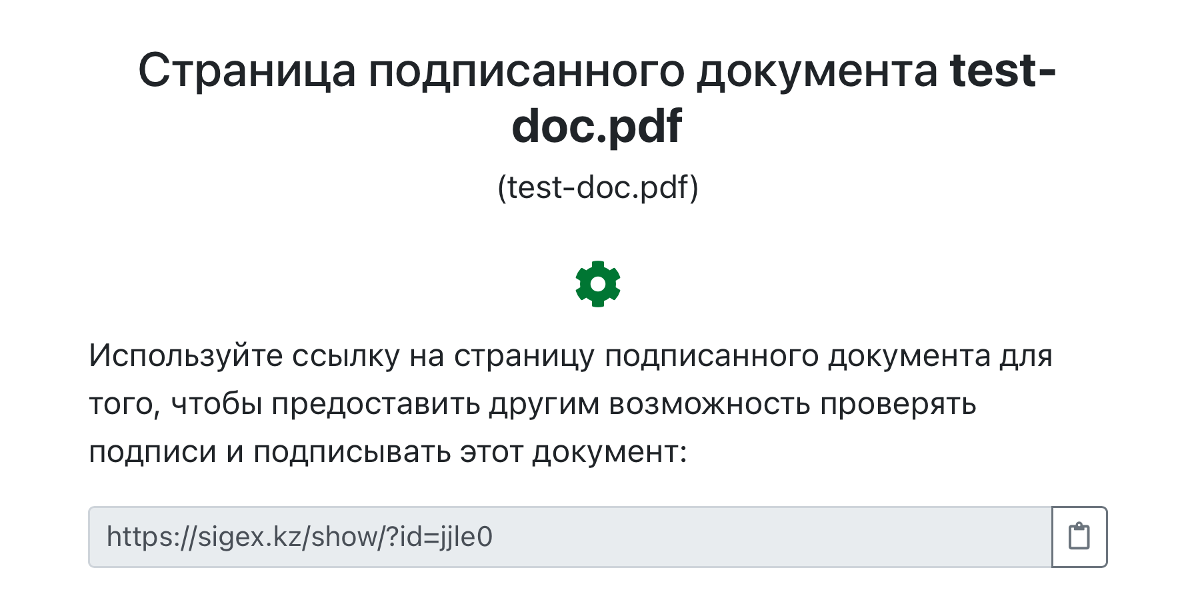
Required:
- Регистрация в eGov mobile либо eGov Business должна быть выполнена.
Required software:
Steps:
1 Откройте веб портал SIGEX
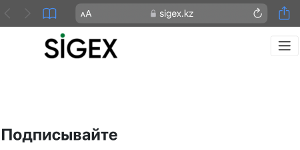
Для этого перейдите по ссылке https://sigex.kz.
2 Приступите к подписанию

Кликните на иконку выбора файла для подписания.
3 Выберите файл
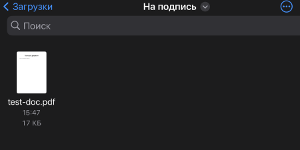
В открывшемся интерфейсе выберите тот документ, который хотите подписать.
4 Измените описание подписываемого документа (опционально)
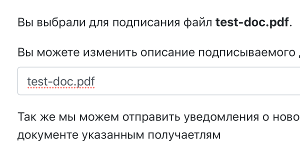
В качестве описания автоматически заносится имя подписываемого файла, но описание всегда можно изменить.
5 Укажите адрес электронной почты для отправки уведомления (опционально)
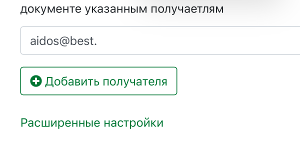
SIGEX может отправить контрагенту уведомление о подписании документа ЭЦП.
6 Проверьте расширенные настройки (опционально)
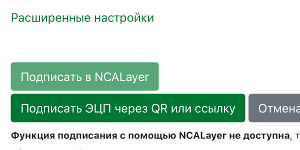
При необходимости задайте ограничения к просмотру подписываемого документа, подписантам и их количеству.
7 Подписывайте документ
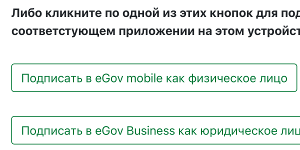
Кликните на кнопку “Подписать”.
8 Выберите приложение для подписания
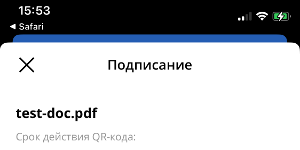
Кликните на одну из кнопок для запуска подписания в соответствующем приложении.
9 Используйте другие способы подписания

При необходимости воспользуйтесь способами подписания с помощью приложения KAZTOKEN mobile (требуется устройство KAZTOKEN) или QR кода (если приложение eGov mobile установлено на другом мобильном устройстве)
10 Аутентификация в приложении eGov mobile/Business
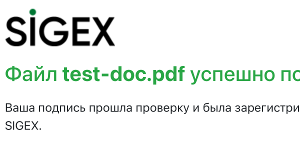
Пройдите аутентификацию в приложении eGov mobile/Business.
11 Приложение откроется
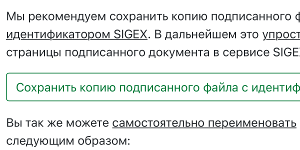
Процедура подписания электронного документа будет запущена. Ознакомьтесь с подписываемым документом
12 Завершите подписание в приложении
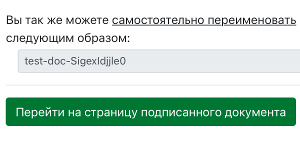
Завершите подписание.
13 Вернитесь в браузер
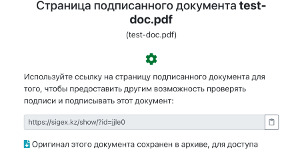
После успешного подписания закройте приложение и вернитесь в браузер.
14 Сохраните копию подписанного документа и перейдите на страницу подписанного документа
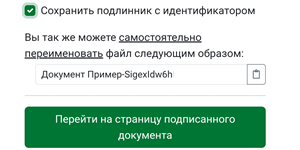
Обязательно сохраните копию подписанного файла с идентификатором SIGEX в имени - именно по такому файлу проще всего открыть страницу подписанного документа. Кликните на кнопку для того, чтобы перейти на страницу подписанного документа.
15 Ознакомьтесь с информацией о подписях под документом
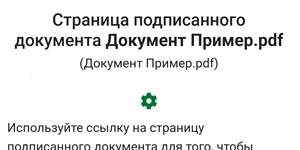
На странице подписанного документа можно ознакомиться с информацией о том, кто и когда подписывал данный документ, проверить зарегистрированные подписи и добавить новые.
The SIGEX portal uses cookies and other browser data storage technologies only for personalization of the user experience: displaying notifications, reminders and tips, as well as storing some settings. We do not use these technologies to track our users, collect information about them or display advertisements and do not provide such capabilities to third parties. Details are outlined in the Privacy Policy.
We conduct webinars about electronic documents, digital signatures and legal significance.